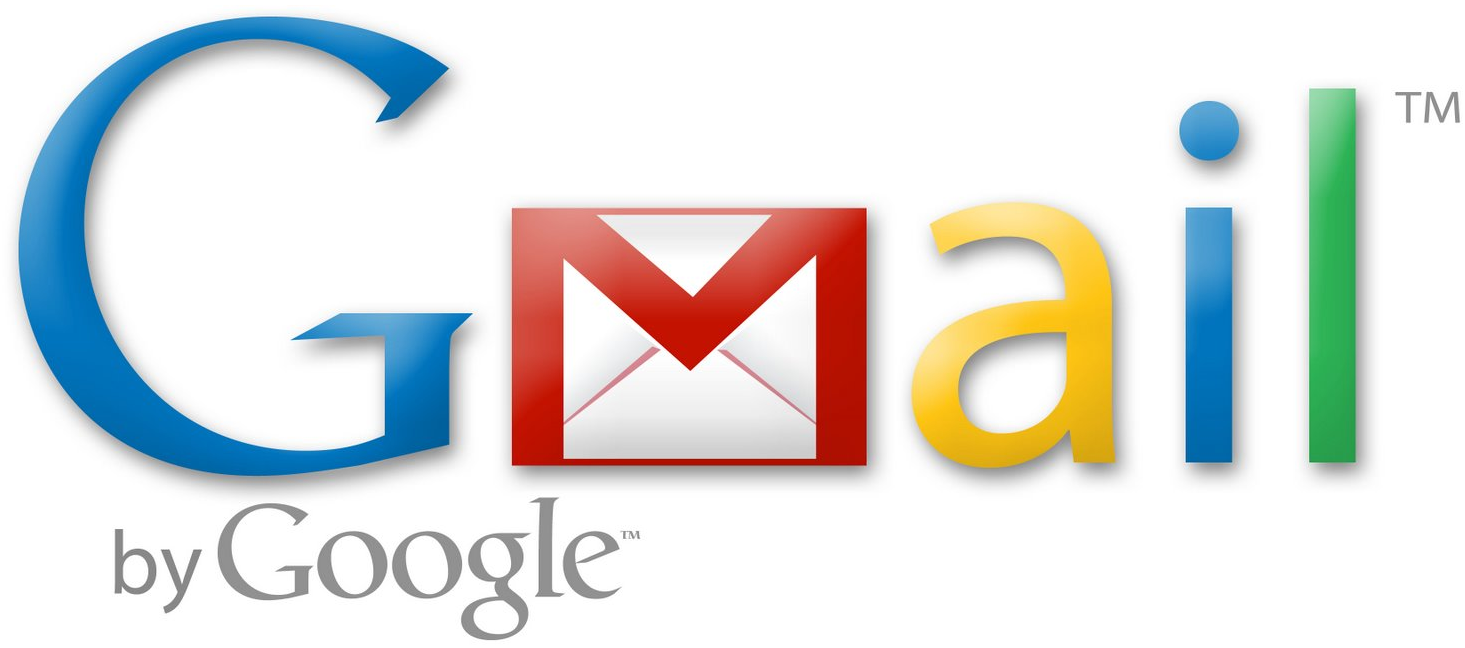
ブログを作っていったりパソコンを快適に利用する上で、様々なソフトが必要になりますがソフトを利用するにあたってメールアドレスの登録が必要になることが多々あります。
また、パソコンにログインするためのMicrosoftアカウントの登録やオンラインストレージと呼ばれる同期するためにもデータを失わないためにも必要なソフトの登録にもメールアドレスが必要です。
アクセス解析やアドセンス広告などを掲載するためにも「Gmailアドレス(Googleアカウント)」は必須と言えるものなので、ここで取得していきます。
もしGmailアドレスを持っていてそれを使われるのであればそれでも大丈夫です。
電話番号確認が必要なため、ちゃんと使う大切なアドレスとしておきます。
https://www.google.co.jp/intl/ja/mail/help/about.html
上記アドレスをクリックか「Google Chrome」を起動し検索タブに「Gmail」と入力します。
インターネットセキュリティーをインストールしたのでブラウザの最初のページが変わっていますが後ほど設定していきますのでそのまま進めていきます。検索ワードの入力場所は画像の通りです。
1番目あたりに表示される「Gmail – Google の無料ストレージとメール」をクリック。
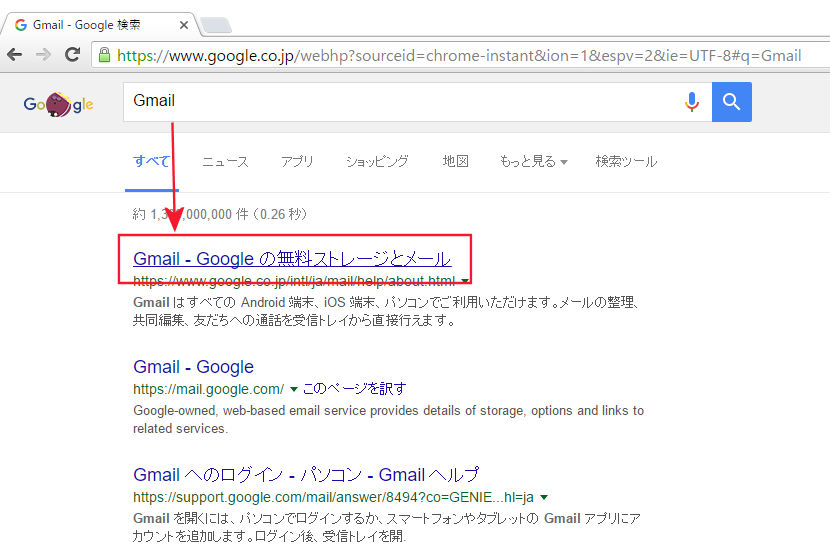
新規にアカウントを作成するので、右上にある「アカウントを作成」をクリック。
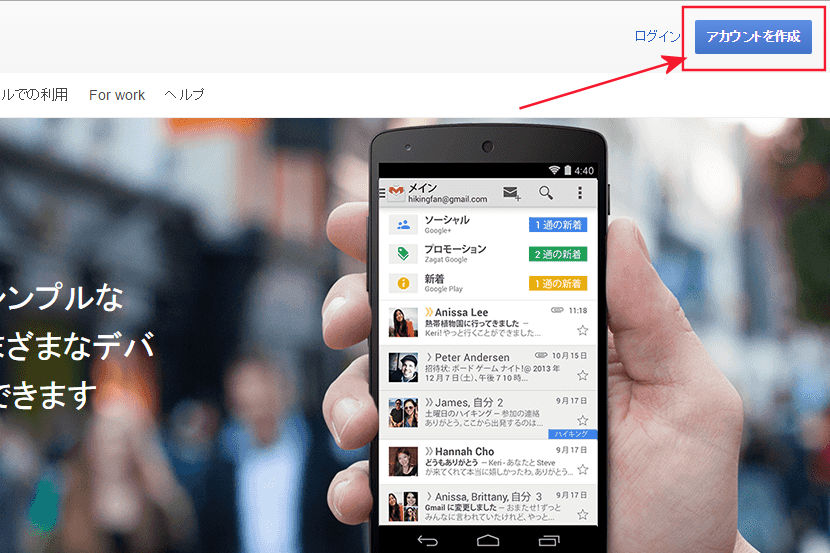
記入項目をすべて記入していきます。報酬の口座設定なども後々必要となりますのできちんと本名で登録します。
アドレスは自分で自由に設定できますが、アドレス内に[.」などの記号は入れないようにしましょう。
例では記号が入っていますが他のアカウント作成時に使えないことが多いです。英数字だけで作成するようにしましょう。
パスワードは大文字小文字英数字を混ぜて設定し少し長めにします。10~15文字以上が理想です。大切なアカウントパスワードですのでこのパスワードは絶対に無くさないようにしてください。
後ほどパスワード管理ソフトに登録していきますので、忘れないようにメモを取っておきましょう。
電話番号は携帯電話を登録しておきましょう。最初の「0」を抜いた番号を記載していきます。
「090-1234-5678」→「9012345678」となります。
電話番号とメールアドレスは未記入でも構いません。
しかし、万一パスワードを紛失してしまった時に、電話番号の登録があればSMSにてパスワード設定を行うことが可能です。ぜひ登録しておきましょう。
必要項目の入力が完了したら「次のステップ」をクリック
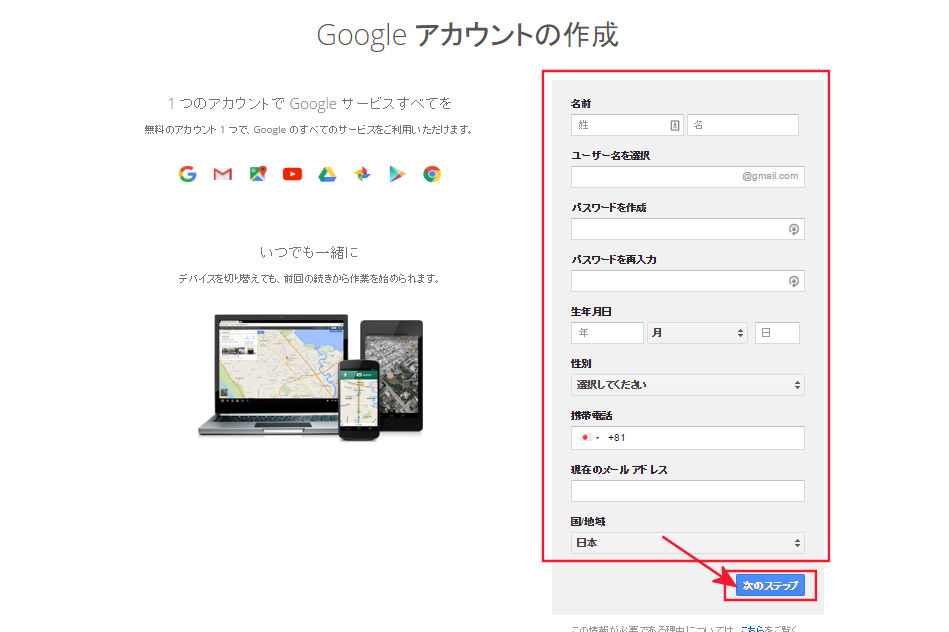
プライバシーと利用規約の確認になりますので、文章を下まで閲覧すると「同意する」がクリックできるようになるので内容を確認して「同意する」をクリック
これで設定は完了です。
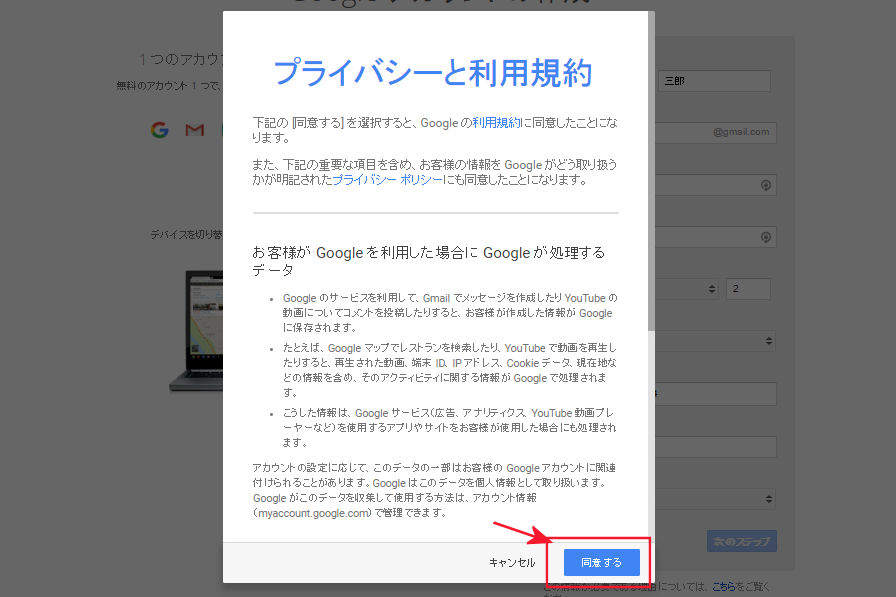
https://mail.google.com/
こちらのサイトからログインしてメールを確認することができます。
メールソフト設定をするまではメールはこちらで確認することになりますが、後ほどの設定でこちらからのメールログインは使用しないと思います。
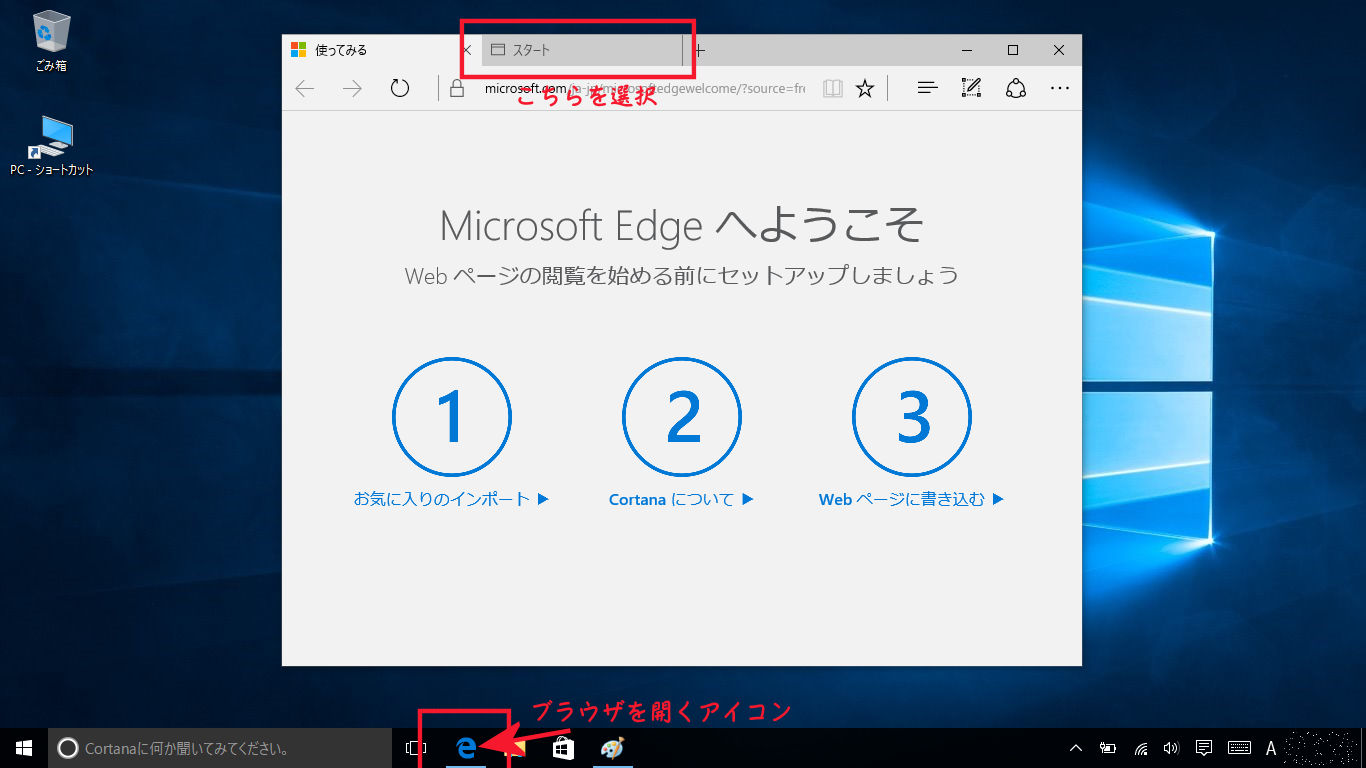



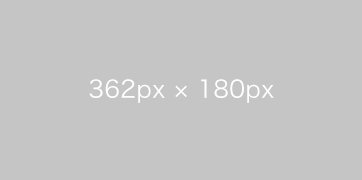
コメント